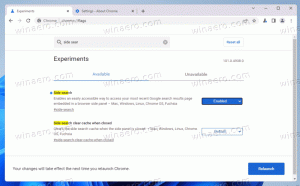เปลี่ยนภาพขนาดย่อของแท็บ Edge Preview ซ่อนความล่าช้าใน Windows 10

เมื่อคุณวางเมาส์เหนือแท็บใน Microsoft Edge เบราว์เซอร์จะแสดงภาพตัวอย่างขนาดย่อของแท็บภายใต้ตัวชี้เมาส์ สามารถกำหนดระยะเวลาที่จะแสดงตัวอย่างภาพขนาดย่อบนหน้าจอได้ นี่คือวิธีการ
ตัวเลือกนี้ถูกซ่อนไว้และไม่สามารถกำหนดค่าโดยใช้การตั้งค่าของ Edge เราจะใช้แอปตัวแก้ไขรีจิสทรีเพื่อใช้การปรับแต่งง่ายๆ แทน คุณต้องทำสิ่งต่อไปนี้
- ปิดอินสแตนซ์ทั้งหมดของ Edge
- เปิด ตัวแก้ไขรีจิสทรี.
- ไปที่คีย์รีจิสทรีต่อไปนี้:
HKEY_CURRENT_USER\SOFTWARE\Classes\Local Settings\Software\Microsoft\Windows\CurrentVersion\AppContainer\Storage\microsoft.microsoftedge_8wekyb3d8bbwe\MicrosoftEdge\TabbedBrowsing
เคล็ดลับ: คุณสามารถ เข้าถึงคีย์รีจิสทรีที่ต้องการได้ด้วยคลิกเดียว. หากไม่มีคีย์นี้ ให้สร้างมันขึ้นมา
- ในบานหน้าต่างด้านขวา คุณควรสร้างค่า DWORD 32 บิตใหม่ชื่อ TabPeekซ่อนความล่าช้า.หมายเหตุ: แม้ว่าคุณจะเป็น รัน Windows 64 บิต คุณยังต้องสร้างค่า DWORD 32 บิต
ตั้งค่าข้อมูลเป็นมิลลิวินาทีในหน่วยทศนิยม ตัวอย่างเช่น หากต้องการตั้งค่าการหมดเวลาการหน่วงเวลาเป็นสองวินาที ให้ตั้งค่าข้อมูลเป็น 2000 เป็นทศนิยม
ตอนนี้เริ่มเบราว์เซอร์ Edge และดูความล่าช้าในการดำเนินการ